Відкриваємо файли з розширенням MPP
Розширення MPP асоційоване з кількома різнотипними видами файлів. Давайте розберемося, як і чим потрібно відкривати подібні документи.
зміст
Чим відкрити MPP-файл
MPP-файли можуть являти собою робочий архів мобільного додатка, створеного в платформі MobileFrame, а також аудіозапис від Muse Team, проте дані типи файлів вкрай рідко зустрічаються, тому розглядати їх недоцільно. Основний формат, який використовує дане розширення - проект, створений в одній з програм сімейства Microsoft Project. Відкрити їх можна як в Майкрософт Проджект, так і в сторонніх додатках для роботи з проектними даними.
Спосіб 1: ProjectLibre
Вільне кроссплатформне ПО для роботи з різноманітними типами проектів. Програма сумісна з форматом MPP, тому є хорошою альтернативою рішенням від Майкрософт.
Увага! На сайті розробника присутні дві версії продукту - Community Edition і Cloud! Інструкція нижче стосується першого, вільного варіанту!
Завантажити ProjectLibre Community Edition з офіційного сайту
- Запустіть програму, перейдіть на вкладку «Файл» і виберіть пункт «Відкрити».
- У діалоговому вікні файлового менеджера зверніться до директорії, в якій знаходиться потрібний файл, виділіть його і натисніть «Open».
- Зачекайте, поки документ завантажиться в програму.
- Після закінчення завантаження проект в форматі MPP буде відкритий.
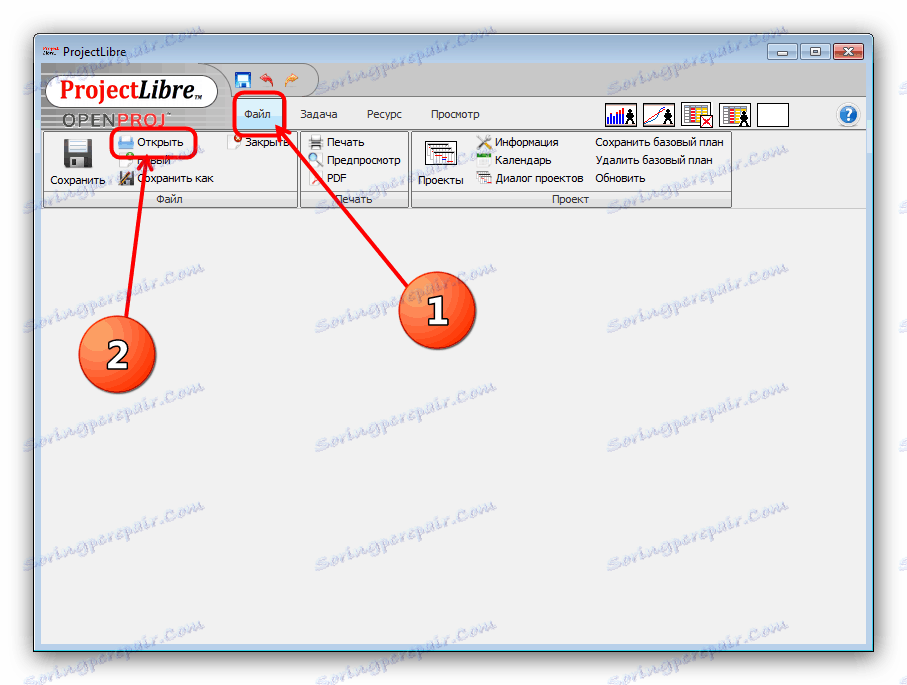
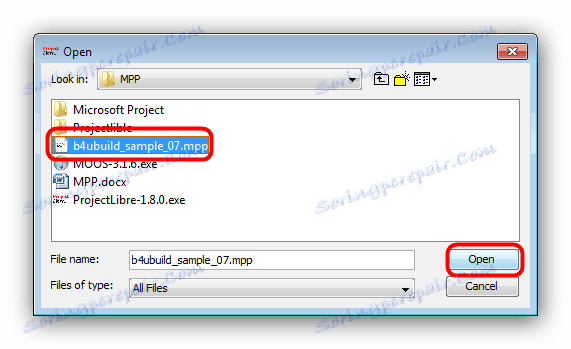
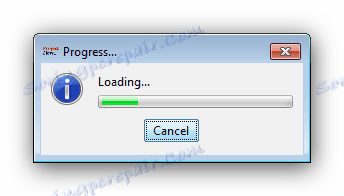
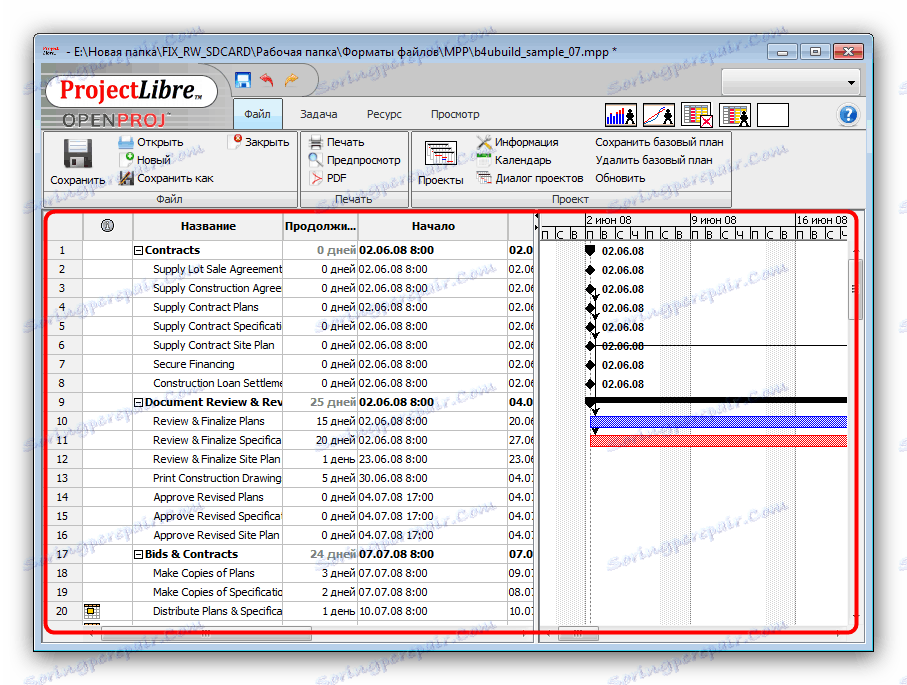
ProjectLibre є хорошим рішенням нашої задачі, проте в ньому присутні неприємні баги (частина елементів складних діаграм не відображається), а також спостерігаються проблеми в роботі на слабких комп'ютерах.
Спосіб 2: Microsoft Project
Відоме і популярне рішення, розраховане на менеджерів і керівників, дозволяє створювати той чи інший проект і адмініструвати його. Основним робочим форматом Майкрософт Проджект є MPP, тому дана програма краще всіх підходить для відкриття файлів такого типу.
Офіційний сайт Microsoft Project
- Запустіть програму і виберіть варіант «Відкрити інші проекти».
- Далі скористайтеся пунктом «Обзор».
- Використовуйте інтерфейс «Провідника», щоб перейти до каталогу з цільовим файлом. Проробивши це, виділіть мишкою потрібний документ і натисніть «Відкрити».
- Вміст MPP-файлу відкриється в робочому вікні програми для перегляду і редагування.
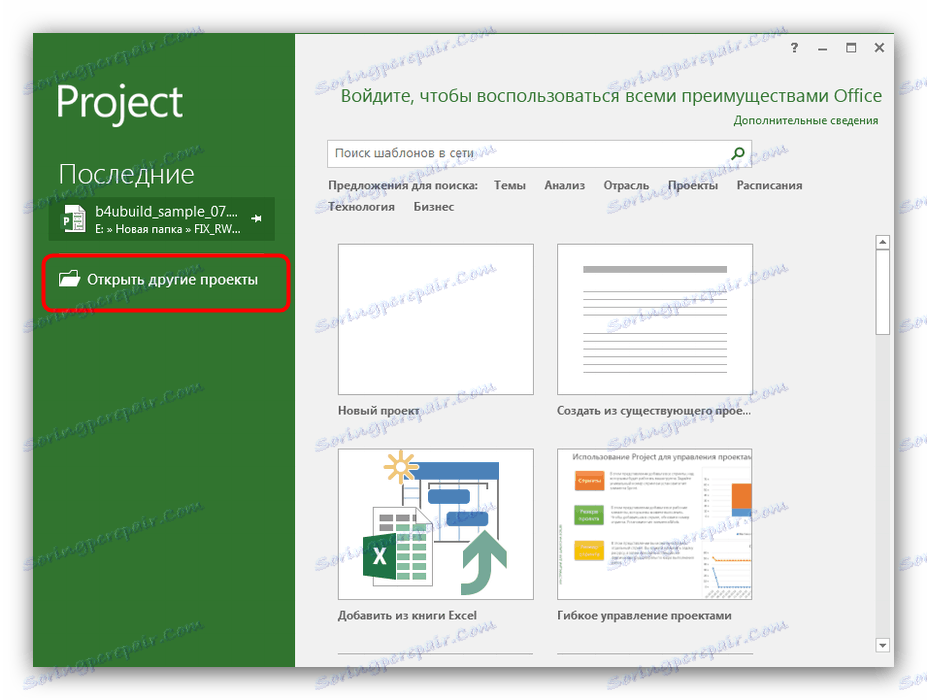
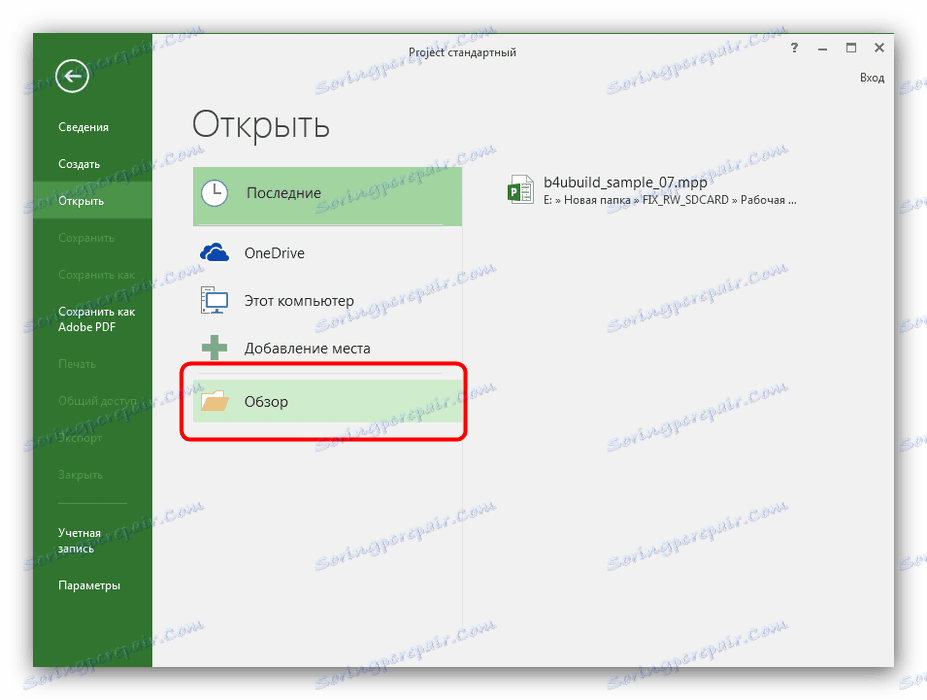
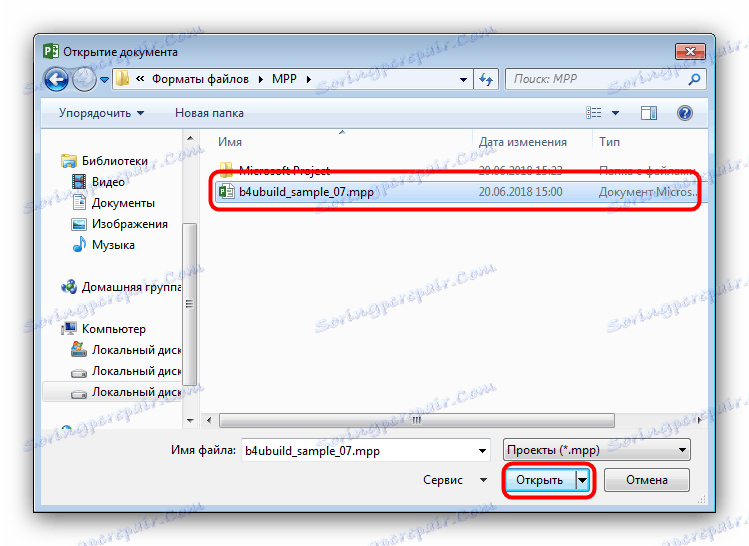
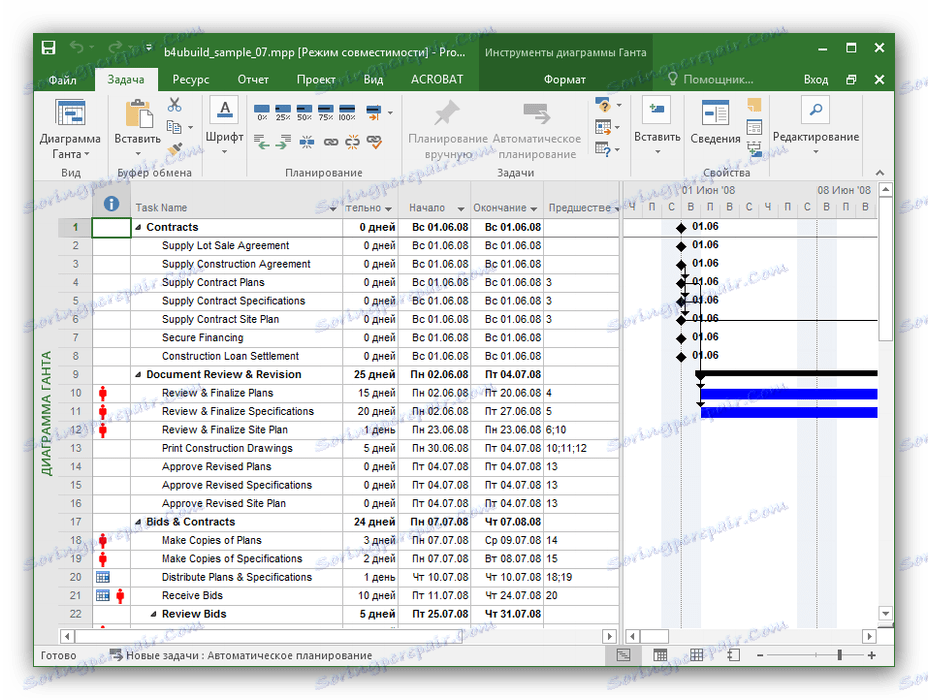
Програма Microsoft Project поширюється виключно на комерційній основі, окремо від офісного пакету, без будь-яких пробних версій, що є вагомим недоліком даного рішення.
висновок
Наостанок хочемо відзначити, що для більшості завдань, пов'язаних з форматом MPP, доцільніше використовувати Microsoft Project. Однак якщо вашою метою є виключно перегляд вмісту документа, то в цьому випадку буде досить і ProjectLibre.